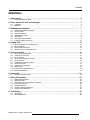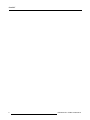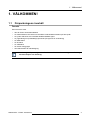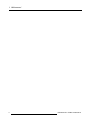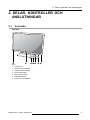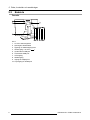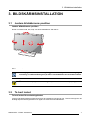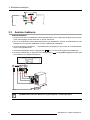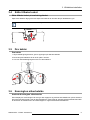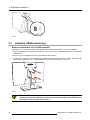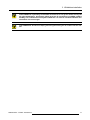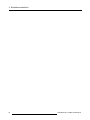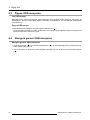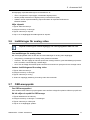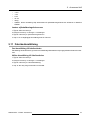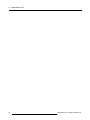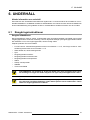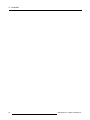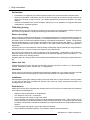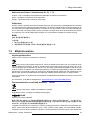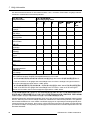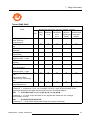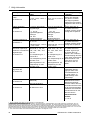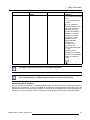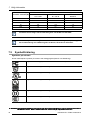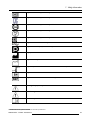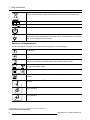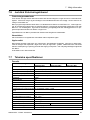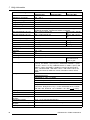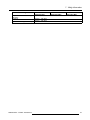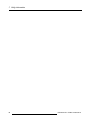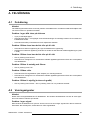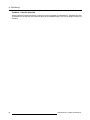Eonis
Användarhandbok
24-tums klinisk bildskärm
MDRC-2224 (alternativ BL)
MDRC-2224 (alternativ WH)
MDRC-2224 (alternativ WP)
K5903081SV/08
22/02/2018

Barco NV
Be
neluxpark 21, 8500 Kortrijk, Belgium
Phone: +32 56.23.32.11
Fax: +32 56.26.22.62
Support: www.barco.com/en/support
Besök oss på webben: www.barco.com
Registered address: Barco NV
President Kennedypark 35, 8500 Kortrijk, Belgium
Phone: +32 56.23.32.11
Fax: +32 56.26.22.62
Support: www.barco.com/en/support
Besök oss på webben: www.barco.com
Tryckt i Belgien
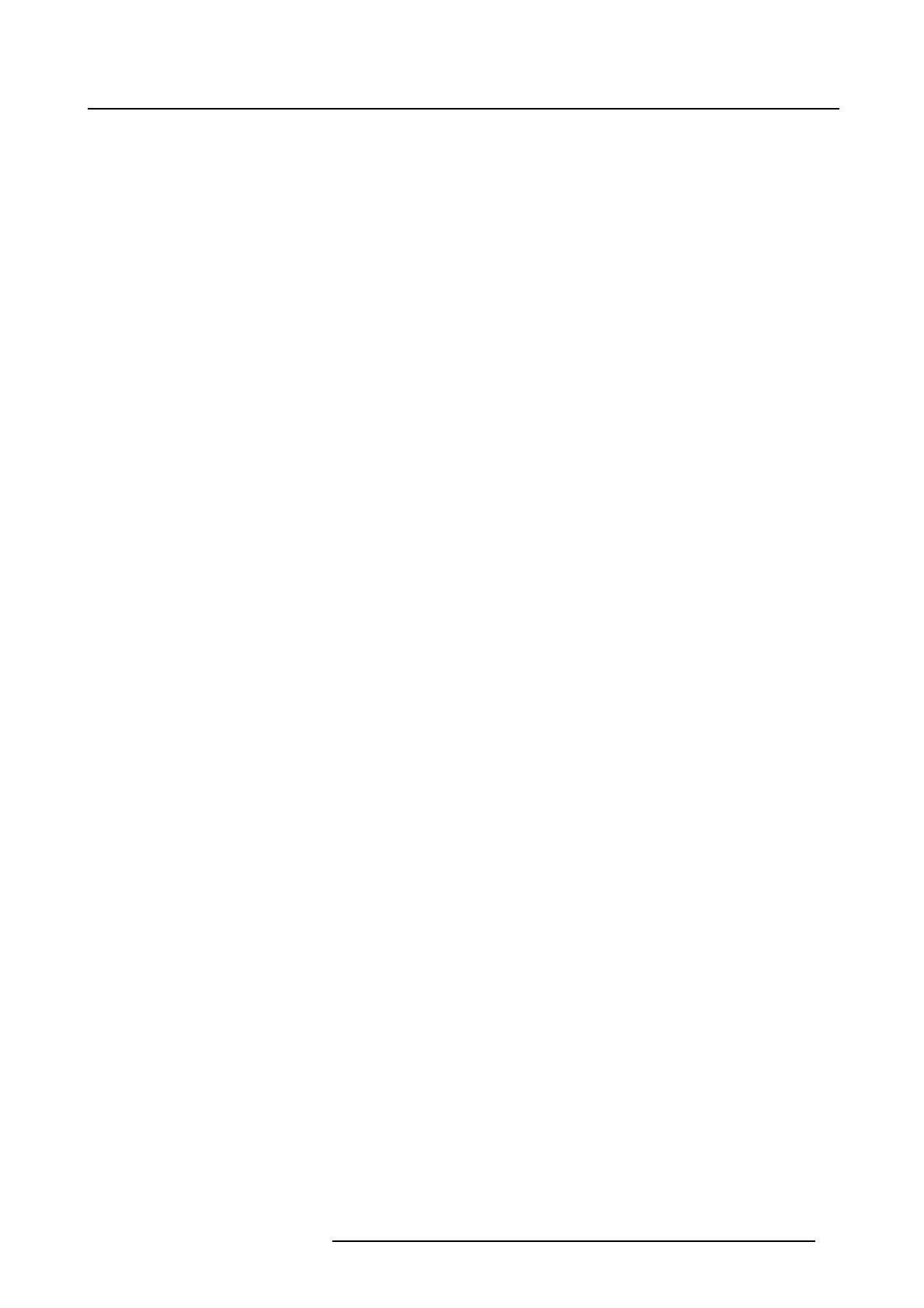
Innehåll
INNEHÅLL
1. Välkommen! ....................................................................................... 3
1.1 Förpackningens innehåll ..................................................................................... 3
2. Delar, kontroller och anslutningar ........................................................... 5
2.1 Framsida....................................................................................................... 5
2.2 Baksida......................................................................................................... 6
3. Bildskärmsinstallation .......................................................................... 7
3.1 Justera bildskärmens position ............................................................................... 7
3.2 Ta bort locket .................................................................................................. 7
3.3 Ansluter kablarna ............................................................................................. 8
3.4 Sätta tillbaka locket ........................................................................................... 9
3.5 Dra kablar...................................................................................................... 9
3.6 Kensington säkerhetslås ..................................................................................... 9
3.7 Installera VESA-montering...................................................................................10
4. Daglig drift ......................................................................................... 13
4.1 Rekommendationer vid daglig drift..........................................................................13
4.2 På-/Avslagning ................................................................................................13
4.3 Öppna OSD-menyerna.......................................................................................14
4.4 Navigera genom OSD-menyerna ...........................................................................14
5. Avancerad drift ................................................................................... 15
5.1 Val av videoingångskälla .....................................................................................15
5.2 Justering av luminans ........................................................................................15
5.3 Val av gamma .................................................................................................15
5.4 Val för omgivningsljus i läsrum ..............................................................................16
5.5 Val av vitpunkt.................................................................................................16
5.6 Inställningar för analog video ................................................................................17
5.7 OSD-menyspråk ..............................................................................................17
5.8 Lysdiod för strömstatus.......................................................................................18
5.9 DPMS-läge ....................................................................................................18
5.10 Frekvens för självkalibrering .................................................................................18
5.11 Fabriksåterställning ...........................................................................................19
6. Underhåll ........................................................................................... 21
6.1 Rengöringsinstruktioner ......................................................................................21
7. Viktig information ................................................................................ 23
7.1 Säkerhetsinformation.........................................................................................23
7.2 Miljöinformation ...............................................................................................25
7.3 Information om efterlevnad av regelverk ...................................................................28
7.4 EMC-meddelande.............................................................................................28
7.5 Symbolförklaring ..............................................................................................32
7.6 Juridisk friskrivningsklausul ..................................................................................35
7.7 Tekniska specifikationer ......................................................................................35
A. Felsökning ......................................................................................... 39
A.1 Felsökning .....................................................................................................39
A.2 Varningssignaler ..............................................................................................39
K5903081SV EONIS 22/02/2018
1

Innehåll
2 K5903081SV EONIS 22/02/2018

1. Välkommen!
1. VÄLKOMMEN!
1.1 Förpackningens inneh å ll
Översikt
Eonis levereras med:
• den här Eonis användarhandboken
• en dokumentations-CD-skiva som innehåller användardokumentation på flera språk
• en system-CD-skiva som innehåller MediCal QAWeb Agent
• en (uppsättning med) nätsladd(ar) (beroende på regionen för användning)
• en HDMI-kabel
•enDP-kabel
• en USB-kabel
• ett externt nätaggregat
• ett kardborreband för kabeldragning
Behåll originalförpackningen. Den ä r utformad för bildskärmen och ger det bästa skyd-
det vid transport och förvaring.
K5903081SV EONIS 22/02/2018 3

1. Välkommen!
4 K5903081SV EONIS 22/02/2018

2. Delar, kontroller och anslutningar
2. DELAR, KONTROLLER OCH
ANSLUTNINGAR
2.1 Framsida
Översikt
Bild 2-1
1. Frontsensor
2. Underordnad USB-port
3. Vänster-/minska-knapp
4. Höger-/öka-knapp
5. Meny-/Enter-knapp
6. Väntelägesknapp
7. Lysdiod för strömstatus
K5903081SV EONIS 22/02/2018
5

2. Delar, kontroller och anslutningar
2.2 B aksida
Översikt
Bild 2-2
1. Lock för anslutningsfack
2. Kensington säkerhetslås
3. Öppning för kabeldragningsrem
4. Strömingång +12 VDC (
)
5. Underordnad USB-port
6. Överordnad USB-port
7. VGA-ingång
8. HDMI-ingång
9. Ingång för DisplayPort
10. Linjeutgång för HDMI-ljud
6
K5903081SV EONIS 22/02/2018

3. Bildskärmsinstallation
3. BILDSKÄRMSINSTALLATION
3.1 Justera bildskärmens position
Justera bildskärmens position
Du kan nu säkert vrida, luta, höja och sänka bildskärmen efter behov.
Bild 3-1
Videoingångens s tandardorientering är liggande. Kom ihåg att ändra videoingångens
orientering via s kärminställningarna på datorn om bildskärmen ska användas stående.
VARNING: The display must be in its hi
ghest position before it can be properly pivoted.
3.2 Ta bort locket
Ta bort locket för anslutningsfacket
Locket på anslutningsfacket måste tas bort för att kontakterna ska kunna nås. Ta bort locket genom att
försiktigt skjuta anslutningsfackets lock uppåt och ta bort det från bildskärmen.
K5903081SV EONIS 22/02/2018
7

3. Bildskärmsinstallation
Bild 3-2
3.3 Ansluter kablarna
Ansluta kablarna
1. Anslut en eller flera av bildskärmens videoingångskontakter (VGA, HDMI eller DisplayPort) till motsva-
rande videoutgångar på din dator eller en annan videoenhet.
2. Om du vill använda de underordnade USB-portarna på bildskärmen, ansluter du arbetsstationen med
bildskärmens överordnade USB-kabel med den medföljande USB-kabeln.
3. Anslut en högtalare, förstärkare, ... med bildskärmens linjeutgång för ljud om du vill använda bildskär-
mens interna ljudalternativ.
4. Anslut det medföljande externa nätaggregatet (
) till +12 VDC strömingången på bildskärmen.
5. Anslut den andra änden av det externa DC-nätaggregatet (
)tillettjordat vägguttag med den rätta
strömkabeln som medföljer bildskärmen.
Bild 3-3
På MDRC-2224 (alternativ WP) finns ett jordningsstift i anslutningsfacket.
8 K5903081SV EONIS 22/02/2018

3. Bildskärmsinstallation
3.4 Sätta tillbaka locket
Sätta t illbaka locket på anslutningsfacket
Skjut locket tillbaka i läge genom att skjuta det nedåt så att det sitter fast på bildskärmen igen.
Kontrollera att alla kablarna är placerade i kabelka nalen när locket sätts tillbaka.
Bild 3-4
3.5 D ra kabla r
Dra kablar
1. Skjut kabeldragningsremmen genom öppningen på stativets baksida.
2. Bunta ihop alla kablarna så att de får plats i remmen.
3. Vira och fäst kabeldragningsremmen runt alla kablarna.
Bild 3-5
3.6 Kensington säkerhetslås
Använda Kensington säkerhetslås
Eonis display har 2 Kensington-hål som gör det möjligt för dig att låsa fast bildskärmen på ett skrivbord
eller ett annat fast föremål. När du låser bildskärmen med locket till anslutningsfacket fastsatt förhindrar
du dessutom användarna från att ansluta/koppla ur några kablar till/från bildskärmen.
K5903081SV EONIS 22/02/2018
9

3. Bildskärmsinstallation
Bild 3-6
3.7 Installera VESA- mo ntering
Montera bildskärmen på ett VESA-armstativ
Bildskärmen som är fäst vid stativet som standard är kompatibel med VESA 100 mm-standarden.
1. Placera bildskärmen med panelen nedåt på en ren och mjuk yta. Iaktta försiktighet för att inte skada
bildskärmen.
2. Skruva ur de fyra fästskruvarna och lossa panelen från stativet.
3. Använd 4 st. M4-skruvar för att sätta fast panelen på ett armstativ godkänt av VESA. Kontrollera att
skruvarnas längd är 10 mm + plåttjockleken för VESA-stativet (t
olerans +/- 0,5 mm).
Bild 3-7
VAR FÖRSIKTIG: Använd ett armstativ som kan ta en vikt på minst 12 kg (26,50 lbs).
Om detta inte görs kan bildskärmen falla ned och orsaka allvarliga skador på ett barn/en
vuxen person eller på själva utrustningen.
10 K5903081SV EONIS 22/02/2018

3. Bildskärmsinstallation
VAR FÖRSIKTIG: Flytta aldrig en bildskärm ansluten till en arm genom att dra eller trycka
på själva bildskärmen. Kontrollera iställe t att armen är utrus tad med ett VESA-godkänt
handtag och använda det för att flytta bilds kärmen. Se armens instruktionsbok för mer
information och anvisningar.
VAR FÖRSIKTIG: Använd en lämplig monteringsanordning för att undvika risk för ska-
dor.
K5903081SV EONIS 22/02/2018 11

3. Bildskärmsinstallation
12 K5903081SV EONIS 22/02/2018

4. Daglig drift
4. DAGLIG DRIFT
4.1 Rekommendationer vid d a glig drift
Hur du förlänger monitorns livslängd
Om bildskärmens energihanteringssystem (DPMS; Display Power Management System) aktiveras, för-
längs bildskärmens livslängd eftersom skärmens bakgrundsbelysning slås av automatiskt efter en förin-
ställd tid om skärmen inte används. DPMS är som standard aktiverat på bildskärmen, men det måste
även aktiveras på arbetsstationen. Detta görs i ”Kontrollpanelen” under ”Energialternativ”.
Barco rekommenderar att aktivering av DPMS påbörjas efter 20 minuters inaktivitet.
Använd skärmsläckare för att undvika bildinbränning
Om skärmen visar samma bild på samma område under lång tid, kan det leda till inbränning av bilden.
Du kan undvika eller väsentligt minska konsekvenserna av detta genom att använda en skärmsläckare.
Skärmsläckaren aktiveras under ”Bildskärmsegenskaper” på datorn.
Barco rekommenderar att du ställer in aktivering av skärmsläckare
n efter 5 minuters
inaktivitet. En bra skärmsläckare visar rörligt bildinnehåll.
Om du kontinuerligt arbetar med samma bild eller ett program med statiska bildobjekt i flera timmar (och
skärmsläckaren följaktligen inte aktiveras) ska du regelbundet
ändra bildinnehållet för att undvika att sta-
tiska objekt bränner fast.
Lättfattlig pixelteori
LCD-skärmar använder pixelbaserad teknik. Vid tillverkning av LCD-skärmar tolereras normalt att ett be-
gränsat antal pixlar förblir svarta eller tända utan att det påverkar produktens prestanda. Barco är noga
med kvaliteten och använder sig a v stränga urvalskriterier för sina LCD-skärmar.
Om du vill veta mer om LCD-teknik och pixeldefekter så finns det ett faktablad, s.k. white
paper, om just detta på w
ww.barco.com/healthcare.
Maximera kvalitetssäkringen
QAWeb garanterar optimal och stabil bildkvalitet på a lla priva ta kliniker.
Den frontsensorn på Eonis fungerar sömlöst med QAWeb för att säkerställa en enhetlig bild över tiden.
Bilden stabiliseras automatiskt från det att du slår på bildskärmen. Dessutom ger QAW eb omgående
feedback om bildskärmens status.
4.2 På-/Avslagning
Så här slår du på och av bildskärmen
1. Tryck kort på knappen för vänteläge ( )
K5903081SV EONIS 22/02/2018
13

4. Daglig drift
4.3 Öppna O S D- men yerna
Om OSD-menyn
MedOSD-menynkandukonfigurera olika inställningar som anpassar Eonis display till dina behov på
arbetsplatsen. Du kan också hämta allmän information om bildskärmen och dess aktuella konfiguration
via OSD-menyn.
Öppna OSD-menyn
1. Med bildskärmen påslagen, tryck på knappen Meny/Enter ( )
Då visas OSD-huvudmenyn i mitten på skärmen. Om inga ytterligare åtgärder vidtas inom följande 10
sekunder försvinner OSD-menyn igen.
4.4 Navigera genom OSD-men yerna
Navigera genom OSD-menyerna
1. Använd höger/ned- ( ) och vänster/uppknapparna ( ) för att förflytta dig genom (under)menyerna,
ändra värden eller göra val.
2. Om du vill öppna en undermeny eller bekräfta justeringar och val använder du Meny/Enter-knappen
(
).
14
K5903081SV EONIS 22/02/2018

5. Avancerad drift
5. AVANCERAD DRIFT
5.1 Val av videoin gångskälla
Om val av videoingångskälla
Eonis display avkänner som standard automatiskt och visar den anslutna videoingångskällan. När dock
till exempel fler än en videoingångskälla är ansluten kan det vara nödvändigt att manuellt välja den in-
gångskälla som ska visas.
De tillgängliga videoingångskällorna för din bildskärm är:
• Auto: Detta är standardinställningen, som automatiskt avkänner och visar den anslutna vide
oingångs-
källan.
• HDMI: Med denna inställning visas den video som är ansluten till HDMI-ingången.
• Bildskärmsport: Med denna inställning visas den video som är ansluten till DisplayPort-ingång
en.
• VGA: Med denna inställning visas den video som är ansluten till VGA-ingången.
Så här väljer du en videoingångskälla
1. Öppna OSD-huvudmenyn.
2. Navigera till menyn Ingångsval
3. Välj en av de tillgängliga videoingångskällorna.
5.2 Justering av luminans
Om justering av luminans
Luminans för Eonis display kan justeras över ett fördefinierat intervall. Om luminansen ändras justeras
bakgrundsbelysningen på bildskärmen för att nå detta mål.
Så här justerar du luminansen
1. Öppna OSD-huvudmenyn.
2. Navigera till menyn Justeringar
3. Öppna undermenyn Luminans.
4. Ställ in önskat luminansvärde och bekräfta.
5.3 Val av gamma
Om val av gamma
Från början visar äkta, okorrigerade paneler alla gråskale-/färgnivåer med samma luminans. Studier har
visat att vissa gråskale/färgdelar i medicinska bilder innehåller mer relevant information än andra. För
att bemöta dessa slutsatser har gammafunktioner definierats. Dessa funktioner betonar de delar som
innehåller viktig information genom att korrigera panelens beteende.
De tillgängliga funktionerna för gamma på din bildskärm är:
K5903081SV EONIS 22/02/2018
15

5. Avancerad drift
• Äkta: Om alternativet Äkta väljs kommer inte bildskärmens standardfunktioner att korrigeras.
• sRGB: Detta är bildskärmsfunktionen enligt sRGB-specifikationen och den är utformad för att över-
ensstämma med typiska visningsförhållanden i hemmet och på kontoret. Den har bred användning i
de flesta datortillämpningarna.
• DICOM: DICOM (Digital Imaging and Communications in Medicine) är en internationell standard som
har utvecklats för att förbättra kvaliteten och kommunikationen av digitala bilder inom radiologi. Kort
sagt ger DICOM-gammafunktionen tydligare gråskalor i bilderna. Barco rekommenderar att du väljer
DICOM-gammafunktionen för de flesta medicinska visningsprogram.
• Gamma 2,2: Välj denna funktion om bildskärmen ska ersätta en CRT-bildskärm med gamma på 2,2.
• QAWeb: Denna gammafunktion väljs automatiskt när gammafunktionerna definieras av MediCal
QAWeb.
Inställningarna för bildskärmen måste anpassas för att passa avbildningsprogramva-
rans krav. Om du är osäker, kontakta avbildningsprogramvarans återförsäljare.
Välja en g ammafunktion
1. Öppna bildskärmens huvudmeny.
2. Navigera till menyn Justeringar
3. Öppna undermenyn Gamma.
4. Välj en av de tillgängliga gammafunktionerna.
5.4 Val för om gi v nin gsljus i läsrum
Om omgivningsljus i läsrum
Tillgängliga omgivningsljus i läsrum för bildskärmen är:
• Mörkrum: Motsvarar ljusförhållandena i mörka diagnostiska läsrum. Inställningen har den lägsta nivån
för högsta omgivningsbelysning.
• Kontor: Motsvarar ljusförhållandena på ett kontor.
• Operationssal: Motsvarar ljusförhållanden i operationssalar. Inställningen har den högsta nivån för
högsta omgivningsbelysning.
• QAWeb: Denna inställning väljs automatiskt när omgivningsljusförhållandena definieras av MediCal
QAWeb.
Välja omgivningsljus i läsrum
1. Öppna OSD-huvudmenyn.
2. Navigera till menyn Justeringar
3. Öppna undermenyn Omgivande ljus.
4. Välj ett av de tillgängliga läsrummen och bekräfta.
5.5 Val av vitpu nkt
Om val av vitpunkt
Med denna inställning kan du ändra bildskärmens vitpunkt, som används som referens för alla andra
färger som ska visas.
16
K5903081SV EONIS 22/02/2018

5. Avancerad drift
De tillgängliga vitpunktsinställningarna för bildskärmen är:
• Äkta: LCD-panelens ursprungliga, oförändrade färgtemperatur.
• 6500K (sRGB): Motsvarar en färgtemperatur på 6 500 Kelvin (D65).
• QAWeb: Denna vitpunktsinställning väljs automatiskt när vitpunkten definieras av
MediCal QA Web.
Välja vitpunkt
1. Öppna OSD-huvudmenyn.
2. Navigera till menyn Justeringar
3. Öppna undermenyn Vitpunkt.
4. Välj en av de tillgängliga förinställningarna för vitpunkt.
5.6 Inställnin gar fö r analo g vid eo
Följande inställningar är endast tillgängliga när videoingångskällan VGA har valts.
Om inställningar för analog video
När videoingångskällan VGA är aktiv blir ett antal inställningar för analog video tillgängliga:
• Autojustering: Inställningen för analog video justeras automatiskt
• Geometri: Gör det möjligt att manuellt justera den analoga videons geometriinställningar (klockfre-
kvens, klockfas, horisontellt läge, vertikalt läge)
• Nivå: Gör det möjligt att manuellt justera nivåerna för kontrast och ljusstyrka för den analoga videon
Justera inställningarna för analog video
1. Öppna OSD-huvudmenyn.
2. Navigera till menyn Justeringar
3. Öppna undermenyn Analog.
4. Justera en tillgänglig inställning för analog video efter önskemål.
5.7 OSD-menyspråk
Om OSD-m enyspråket
Som standard visas OSD-menyn på engelska. Men det finns många fler språk för OSD-menyn på Eonis.
Så här väljer du språk för OSD-menyn
1. Öppna bildskärmens huvudmeny.
2. Navigera till menyn Justeringar > Inställningar.
3. Öppna undermenyn OSD-språk.
4. Välj ett av de tillgängliga språken.
K5903081SV EONIS 22/02/2018
17

5. Avancerad drift
5.8 Lysdiod fö r s tröm status
Om lysdioden för strömstatus
Som standard har lysdioden för strömstatus följande beteende:
• Grönt: Bildskärmen är påslagen
• Blinkande grönt: Bildskärmen övergår till det energisparande vänteläget.
• Orange: Bildskärmen är i det energisparande vänteläget.
• Av: Bildskärmen har kopplats ifrån nätströmmen
Detta standardbeteende kan ändras så att lysdioden för strömstatus också är släckt när bildskärmen är
påslagen eller när bildskärmen övergår till det energisparande vänteläget.
Ändra beteendet för lysdioden för strömstatus:
1. Öppna OSD-huvudmenyn.
2. Navigera till menyn Justeringar > Inställningar.
3. Öppna undermenyn Lysdiod för strömstatus.
4. Ändra beteendet för lysdioden för strömstatus enligt önskemål och bekräfta.
Lysdiodens orange energisparande väntelägestillstå nd påverkas inte av denna inställ-
ning. Alltså, när bildsk ärmen är i energisparande viloläge lyser lysdioden med orange
sken, även om bildskärmen var avstängd genom denna inställning.
5.9 DPMS-läge
Om DPMS-läge
Om bildskärmens energihanteringssystemläge (DPMS; Display Power Management System) aktiveras
på Eonis display förlängs bildskärmens livslängd då skärmens bakgrundsbelysning slås av automatiskt
när ingen videosignal har avkänts på cirka 10 sekunder. Lysdioden för strömstatus övergår då till orange
sken.
Aktivera/inaktivera DPMS-läget
1. Öppna OSD-huvudmenyn.
2. Navigera till menyn Justeringar > Inställningar > Energispar.
3. Öppna undermenyn DPMS.
4. Välj På eller Av enligt önskemål och bekräfta.
5.10 Frekven s för självkalibrering
Om självkalibrering
Frontsensorn på Eonis display mäter skärmens utgående luminans och gör det möjligt för bildskärmen
att automatiskt utjämna luminansen så att maximal
bildkvalitet uppnås under bildskärmens livstid. Denna
självkalibrering utförs med en justerbar fördefinierad frekvens:
18
K5903081SV EONIS 22/02/2018
Sidan laddas...
Sidan laddas...
Sidan laddas...
Sidan laddas...
Sidan laddas...
Sidan laddas...
Sidan laddas...
Sidan laddas...
Sidan laddas...
Sidan laddas...
Sidan laddas...
Sidan laddas...
Sidan laddas...
Sidan laddas...
Sidan laddas...
Sidan laddas...
Sidan laddas...
Sidan laddas...
Sidan laddas...
Sidan laddas...
Sidan laddas...
Sidan laddas...
-
 1
1
-
 2
2
-
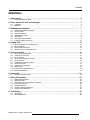 3
3
-
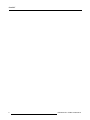 4
4
-
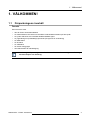 5
5
-
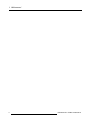 6
6
-
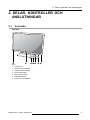 7
7
-
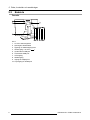 8
8
-
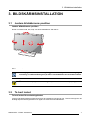 9
9
-
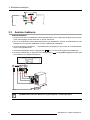 10
10
-
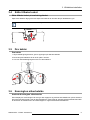 11
11
-
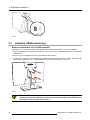 12
12
-
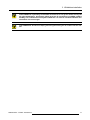 13
13
-
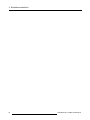 14
14
-
 15
15
-
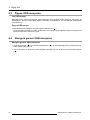 16
16
-
 17
17
-
 18
18
-
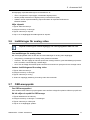 19
19
-
 20
20
-
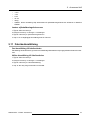 21
21
-
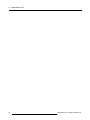 22
22
-
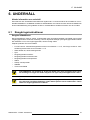 23
23
-
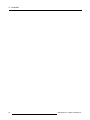 24
24
-
 25
25
-
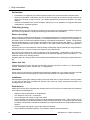 26
26
-
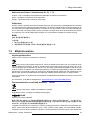 27
27
-
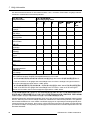 28
28
-
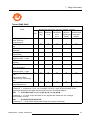 29
29
-
 30
30
-
 31
31
-
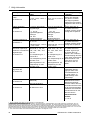 32
32
-
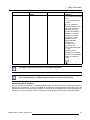 33
33
-
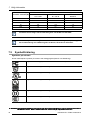 34
34
-
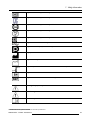 35
35
-
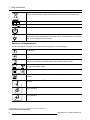 36
36
-
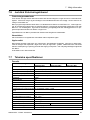 37
37
-
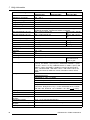 38
38
-
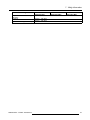 39
39
-
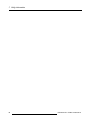 40
40
-
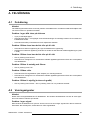 41
41
-
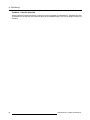 42
42
Barco Eonis 24" (MDRC-2224, Option BL) Användarguide
- Typ
- Användarguide
- Denna manual är också lämplig för
Relaterade papper
-
Barco Eonis 21" (MDRC-2221) Användarguide
-
Barco Eonis 22" (MDRC-2122, Option BL) Användarguide
-
Barco MDRC-2222 Option BL Användarguide
-
Barco AMM 215WTTP Användarguide
-
Barco Eonis 22" (MDRC-2222 Option WP) Dental Användarguide
-
Barco MDRC-2321 Användarguide
-
Barco Eonis 21" (MDRC-2321) Användarguide
-
Barco MDRC-1219 Användarguide
-
Barco AMM215WTTP Användarguide
-
Barco MDRC-1219 Användarguide